Verificação de e-mail válido no Excel é bem comum, principalmente para quem tem uma lista enorme de e-mails de usuários e planeja verificar se eles são válidos.
O tipo de verificação que realizaremos nesse tutorial é bem básica. E é lógico que existem outros tipos de verificações mais avançadas.
No entanto, nosso objetivo aqui é trazer mais um conhecimento de fórmulas do Excel, até você!
Faremos o uso de 3 funções do Excel. Confira os links abaixo:
- Função Localizar no Excel (Faça Buscas no Excel)
- Conheça a Função ÉNÚM no Excel
- FUNÇÃO SE EXCEL – COMO FAZER
Baixe a planilha para praticar o que foi ensinado neste tutorial:
Verificação Simples de e-mail Válido no Excel
Na imagem abaixo, temos alguns e-mails listados na coluna “B” e na coluna “C” temos o resultado da verificação.
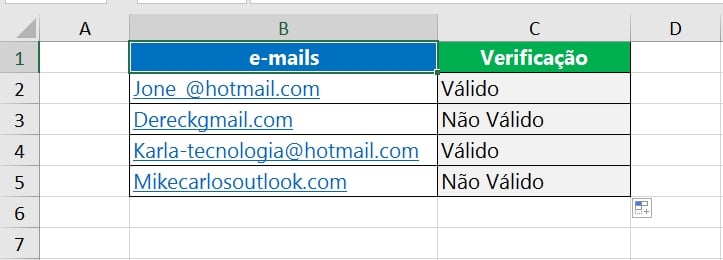
Para fazer a verificação dos e-mails válidos. Necessitaremos de uma fórmula, que irá se basear no sinal de “@” incluso em cada e-mail.
Se o sinal de “@” estiver presente no e-mail, então o resultado será “Válido”, caso ao contrário, será “inválido”.
Agora, vamos conferir como é essa fórmula:
=SE(ÉNÚM(LOCALIZAR(“@”;B2));”Válido”;”Não Válido”)
Veja abaixo a fórmula aplicada na planilha:
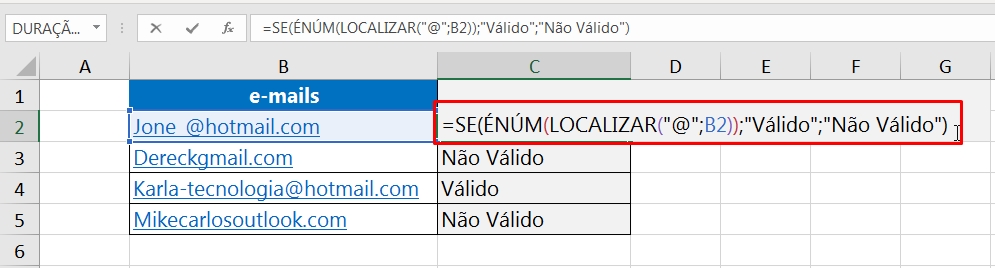
Confirmando a fórmula na tecla “Enter” e arrastando a alça de preenchimento para baixo. Teremos o resultado:
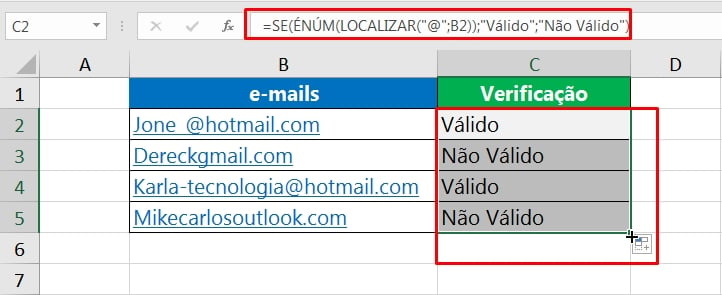
E por fim, vamos entender como funciona cada parte da fórmula:
De acordo com a marcação em negrito, temos:
=SE(ÉNÚM(LOCALIZAR(“@”;B2));”Válido”;”Não Válido”): Localiza o sinal de “@” dentro do e-mail e retorna um número de posição;
=SE(ÉNÚM(LOCALIZAR(“@”;B2));”Válido”;”Não Válido”): Verifica se o retorno da função LOCALIZAR é um número. Se for número é “verdadeiro”, caso ao contrário é “falso”;
=SE(ÉNÚM(LOCALIZAR(“@”;B2));”Válido”;”Não Válido”): Com base na função “SE”, se o resultado for um número, então teremos “Válido”, caso ao contrário será “Não válido”.
Curso de Excel Completo: Do Básico ao Avançado.
Quer aprender Excel do Básico ao Avançado passando por Dashboards? Clique na imagem abaixo e saiba mais sobre este Curso de Excel Completo.
Por fim, deixe seu comentário sobre o que achou, se usar este recurso e você também pode enviar a sua sugestão para os próximos posts.
Até breve!
Artigos Relacionados Ao Excel:










![Como-Calcular-Porcentagem-no-Excel—5-Situações-do-Dia-a-Dia Como calcular Porcentagem no Excel [5 Situações do Dia a Dia]](https://ninjadoexcel.com.br/wp-content/uploads/2018/06/Como-Calcular-Porcentagem-no-Excel-5-Situacoes-do-Dia-a-Dia-304x170.jpg)





